1、在项目根目录下,创建templates目录,在templates下新建index.html文件,PyCharm将自动生成html的文件内容格式。
.
├── Book
├── BookManager
└── templates
└── index.html2、编辑setting.py文件第58行,修改TEMPLATES内容如下,目的是添加templates路径,好让接下来程序能够找到index.html文件。
'DIRS': [os.path.join(BASE_DIR,'templates')],3、修改view.py文件如下。
from django.shortcuts import render
from django.http import HttpResponse
def index(request):
context={
'H1':'OK!',
'H2':'-- By TeamsSix'
}
return render(request,'index.html',context)4、修改index.html文件如下。
<!DOCTYPE html>
<html lang="en">
<head>
<meta charset="UTF-8">
<title>Home</title>
</head>
<body>
<H1 style="color:red;">{{ H1 }}</H1>
<H2 style="color:limegreen;">{{ H2 }}</H2>
</body>
</html>5、此时,刷新浏览器。

6、视图与templates的总结
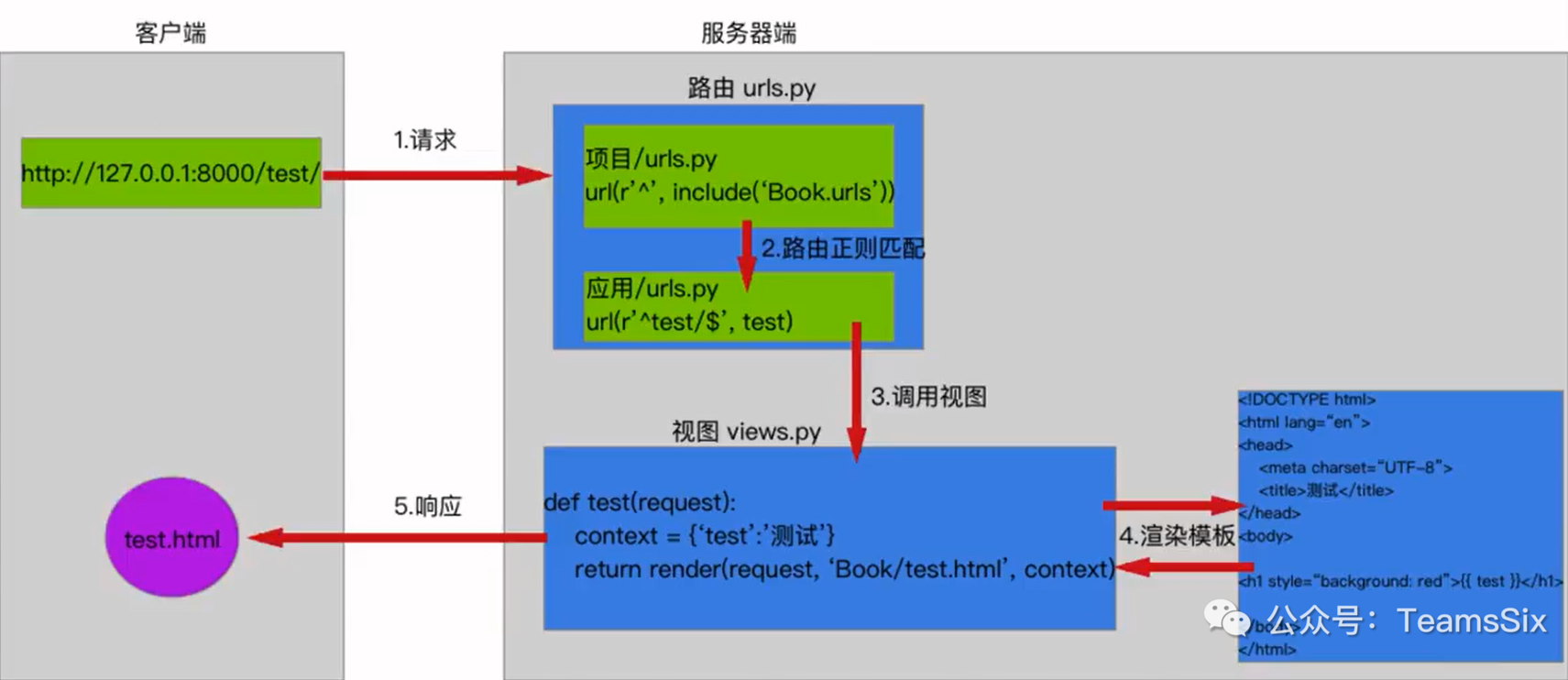
更多信息欢迎关注我的微信公众号:TeamsSix
参考链接:

